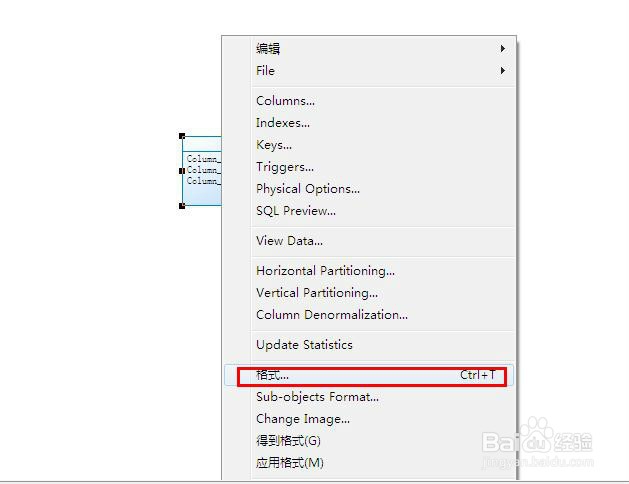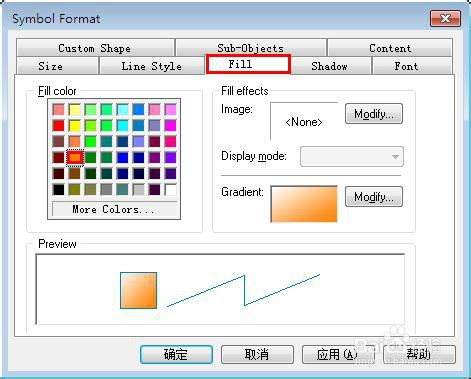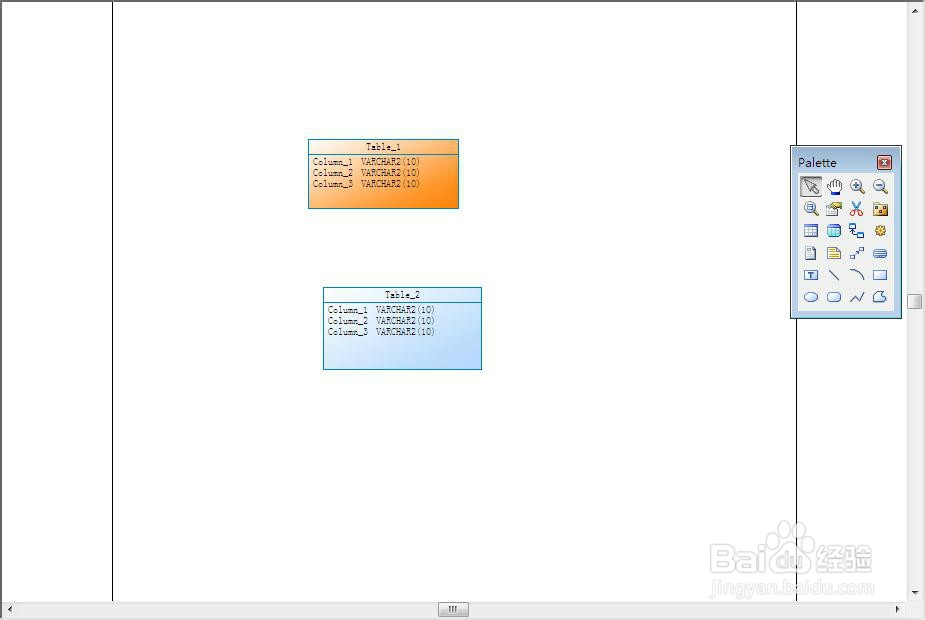1、打开PowerDesigner,点击菜单文件->建立新模型,输入模型名称,点击确定
2、从右侧Palette工具面板中,点击表格图标,在空白区域单击鼠标,便建立一个新的表对象
3、右键单击工作区域的表格对象,弹出菜单,点击“格式”,或者按ctl+t快捷键弹出格式设置窗口
4、在弹出窗口中包含有大小、线型、填充、字体、阴影等内容的样式设置,例如改变默认的背景颜色,点击确定按钮,可以看到改变后的表格对象展示样式
5、按步骤2,在工作区域再建立一个新的表格对象,显示样式为默认的表格对象样式
6、右键单击工作区域的table_1对象,选中菜单中“得到格式”,即获取了table_1的展示样式
7、右键单击工作区域另外一个table_2对象,选中菜单中“应用格式”,即将table_1的展示样式应用到了table_2对象